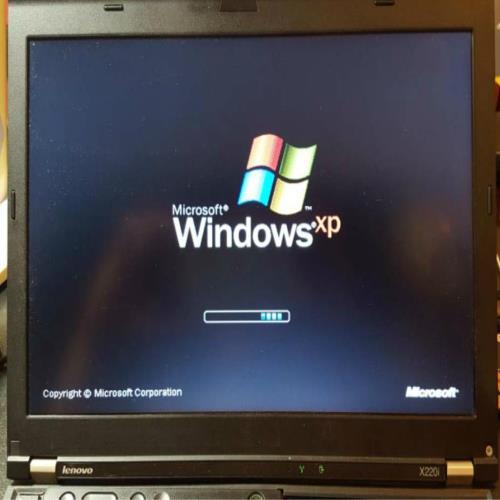ThinkPad X220i 拆机更换风扇或清洁
 摘要:
ThinkPad X220i 是一款经典机型,看看效果吧!开始前要准备拆机工具如:螺丝刀、毛刷等(这里特别强调因 ThinkPad X220i 电脑特殊需要用套筒拆QVGA接口 )...
摘要:
ThinkPad X220i 是一款经典机型,看看效果吧!开始前要准备拆机工具如:螺丝刀、毛刷等(这里特别强调因 ThinkPad X220i 电脑特殊需要用套筒拆QVGA接口 )... ThinkPad X220i 是一款经典机型,看看效果吧!
开始前要准备拆机工具如:螺丝刀、毛刷等(这里特别强调因 ThinkPad X220i 电脑特殊需要用套筒拆QVGA接口 )。
准备拆机时一定先要断开电源,包括拆卸电池,再按开机键持续5秒,这样可以放掉余电。
下面就开始拆机:
将红圈里面的键盘螺丝、掌托螺丝、内存螺丝、硬盘等螺丝全部拆卸。
然后回到正面取下键盘,注意键盘排线。然后再取下掌托(顺着卡扣的方向)
露出真容,先行拆除排线和部分螺丝。
接下来就是拆卸屏,先行卸掉屏轴螺丝(两颗)再取屏
再接下来就可以取出C面,取时注意卡扣方向。
接下来我们就可以拆卸主板螺丝,取出主板,注意的是这里就要用套筒。
取出主板后我们就可以看见TP真空双筒管散热器和涡轮风扇。拆卸标注的螺丝就可以取下散热器和风扇进行清洁啦!
清洁后我们可以在风扇和散热器之间用新的电胶带密封
都完成后,就按上述过程,再安装回去,就可以啦,看看我们的效果。